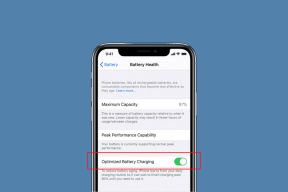最高のFirefoxテーマを見つけてインストールする方法
その他 / / February 12, 2022
Firefoxをそのような人気のあるブラウザにしたブラウザエンジンとは別に、いくつかの理由があります。 私たちはいつもFirefoxについて話します アドオン そしてそれが私たちのブラウジングを拡張する方法。 テーマ おそらく次善の策です。
テーマを使用すると、ブラウザをドレスアップして外観をパーソナライズできます。 各ブラウザには、独自のデフォルトテーマが付属しています。 ただし、テーマデザイナーによって設計され、オンラインで無料で利用できる多くのテーマから選択できます。 その日の気分を反映したいときはいつでもブラウザの外観を変更できます。
Firefoxテーマを初めて使用する場合は、自分自身に問いかけてください。今日、私のブラウザは何を着用するのか、この簡単なチュートリアルに従ってください。
Firefoxテーマの検索
テーマの検索はとても簡単です。
Mozillaアドオン(Firefoxテーマギャラリー): ザ Firefoxアドオンギャラリー ブラウザに関係するすべてのデフォルトのホームです。 テーマ と ペルソナ 自分のページを取得します。 テーマ きちんと分類されており、人気度と追加された日付で並べ替えることができます。 Up&Comingフィルターは、人気チャートを構成している新規参入者を表示します。

ペルソナ ブラウザとそのツールバー領域に背景画像を追加するという意味で、テーマとは少し異なります。 通常、変更を有効にするためにブラウザを再起動する必要はありません。
すべてのアドオンとテーマは公式ギャラリーに常駐するようになりますが、選択的なサービスを提供しているものもいくつかあります。
Mozdev: Mozdev.org は、Mozillaコミュニティに無料のプロジェクトホスティングおよびソフトウェア開発ツールを提供するWebサイトです。 テーマ開発者の素晴らしいリストがあり、彼らによって作成されたテーマコレクション全体を見つけることができます。
Mozillazine: Mozillazine は、オープンソースのMozillaプロジェクトについて話し合うオープンフォーラムです。 テーマやテーマ開発について話したい場合は、ここが最適です。
Firefoxへのアクセス: これは非公式のサードパーティサイトです。 Firefoxにアクセスする アクセシビリティの目的のために特別に作成されたテーマの小さなコレクションがあります。
Firefoxテーマのインストール
Firefoxアドオンギャラリーからテーマをインストールするのは、簡単な2ステップのプロセスです。
1. テーマページ(Firefoxアドオンギャラリー)で、大きな緑色のダウンロードボタンをクリックします。 テーマがお使いのブラウザのバージョンと互換性があるかどうかを確認してください。 そうでない場合は、ブラウザを更新できます。
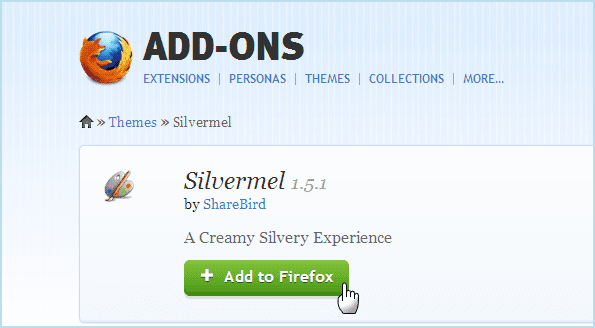
2. 変更を有効にするには、ブラウザを再起動してください。
ブラウザ内からテーマをインストールすることもできます。
1. に移動 ツール–アドオン メニューにあります。
2. クリック アドオンを入手. ブラウザの右側には、ペルソナのラインナップと、「すべてのテーマを表示」リンクがあります。 カスタマイズするその他の方法. クリックすると、テーマギャラリーに直接移動します。

お気に入りのテーマを教えてください。 この簡単なチュートリアルは役に立ちましたか?
最終更新日:2022年2月3日
上記の記事には、GuidingTechのサポートに役立つアフィリエイトリンクが含まれている場合があります。 ただし、編集の整合性には影響しません。 コンテンツは公平で本物のままです。